惠普打印机打印不出来怎么解决 惠普打印机打印不出来解决方法
惠普(HP)打印机作为市场上广受欢迎的打印设备,凭借其高质量和多样化的功能赢得了众多用户的青睐。然而,在使用过程中,用户有时会遇到打印机无法打印的问题,这可能会给工作和学习带来不便。本文将详细介绍惠普打印机打印不出来的可能原因及相应的解决方法,帮助用户快速恢复打印机的正常工作。

一、检查墨盒
墨盒是打印机正常工作的关键部件之一。如果墨盒用尽、堵塞或安装错误,都可能导致打印不出来。
检查方法:
通过打印机的控制面板或使用计算机上的打印队列查看墨盒的剩余墨水量。
检查墨盒是否正确安装,确保没有松动或错位。

解决办法:
如果墨盒用尽,应及时更换新的墨盒或添加墨水。
如果墨盒堵塞,可以尝试使用打印机自带的清洁功能进行清理。
确保墨盒安装正确,如果仍然无法识别,可能需要更换新的墨盒。
二、检查纸张
纸张问题也是导致惠普打印机打印不出来的常见原因之一。
检查方法:
仔细检查打印机内部是否有卡纸,按照打印机说明书指导打开相应部位取出卡纸。
检查纸张尺寸设置是否正确,确保纸张放置在打印机正确的纸张导轨上。
检查纸张是否折叠、过厚或存在质量问题。
解决办法:
清除卡纸后,重新启动打印机尝试打印。
确保使用适当厚度和质量的纸张,并调整纸张尺寸设置。
三、检查驱动程序
打印机驱动程序是影响打印效果的重要因素。如果驱动程序过旧、不兼容或损坏,都可能导致打印不出来。因此,我们可以尝试使用打印机卫士更新打印机驱动程序来解决这个问题。

 好评率97%
好评率97%
 下载次数:4785380
下载次数:4785380
检查方法:
确保安装了正确的打印机驱动程序,且是最新版本。
检查计算机上的设备管理器,查看是否有与打印机相关的警告或错误提示。
解决办法:
在打印机正常连接到电脑的前提下,打开打印机卫士,点击“立即检测”。
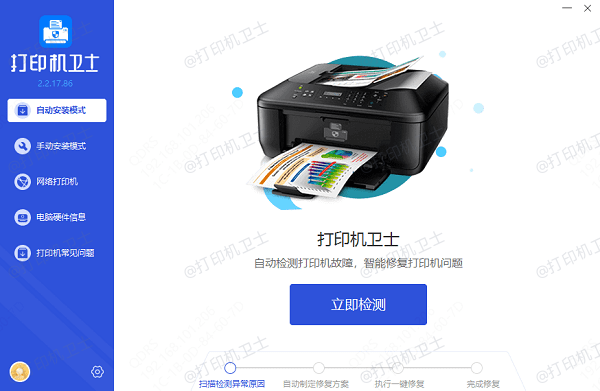
如果显示您的打印机驱动异常,点击“一键修复”。
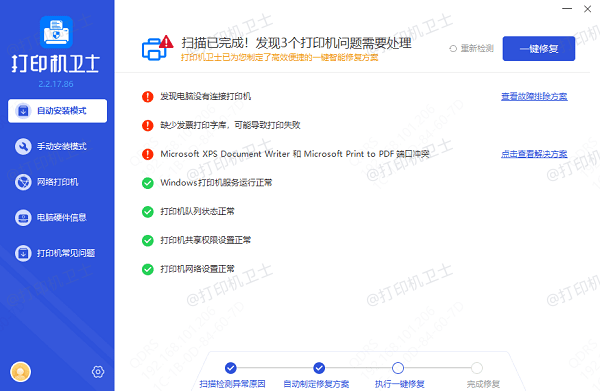
等待修复成功后,重启打印机,让新版驱动正常生效,再进行打印。
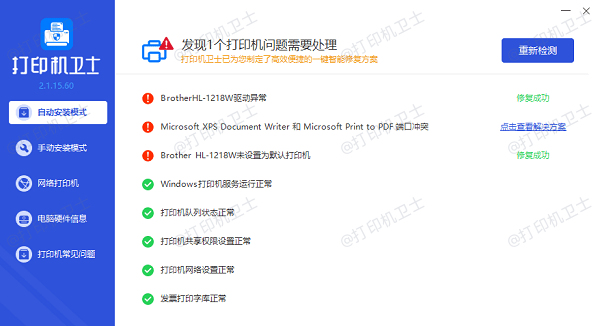
四、检查连接
打印机与计算机之间的连接问题也可能导致打印不出来。
检查方法:
确认USB线或网络连接是否正常。
检查无线打印机是否连接到正确的网络。

解决办法:
重新连接USB线或修复网络设置。
如果使用无线打印机,确保打印机和计算机在同一网络上,并检查网络名称和密码是否正确输入。
五、其他可能的解决方法
1、清理打印队列:
有时,打印队列中可能会出现错误或挂起的任务,导致打印机无法正常工作。可以打开“控制面板”>“设备和打印机”,右键单击打印机图标,选择“查看打印队列”,并清除队列中的所有任务。
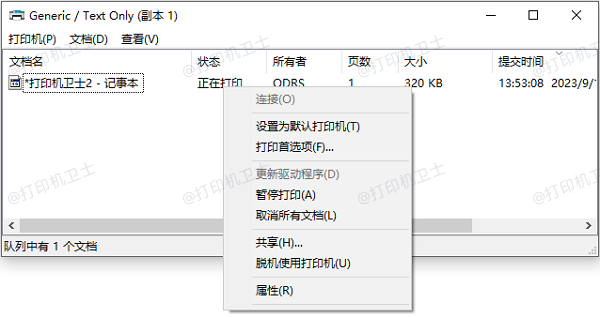
2、检查操作系统和应用程序更新:
确保操作系统和应用程序保持最新状态,以便与打印机驱动程序兼容。
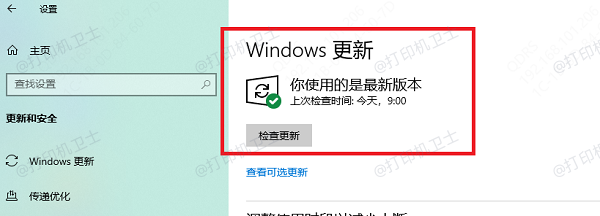
3、检查硬件问题:
如果以上方法都无法解决问题,可能是打印机硬件出现故障。此时,建议联系惠普客服或专业维修人员进行检查和维修。
六、预防措施
为了避免惠普打印机打印不出来的问题再次发生,用户可以采取以下预防措施:
定期检查打印机,确保内部干净,定期使用打印机以避免墨水耗尽。
遵循打印机说明书上的操作指南,避免不必要的故障。
安装官方提供的驱动程序,确保打印机正常工作。
熟悉打印机常见故障的原因和解决方案,以便在遇到问题时能够迅速解决。
以上就是惠普打印机打印不出来怎么解决,惠普打印机打印不出来解决方法,希望对你有帮助。如果有遇到打印机连接、共享、报错等问题,可以下载“打印机卫士”进行立即检测,只需要一步便可修复问题,提高大家工作和打印机使用效率。

 好评率97%
好评率97%
 下载次数:4785380
下载次数:4785380